Freigegebene Laufwerke in Windows Server einrichten
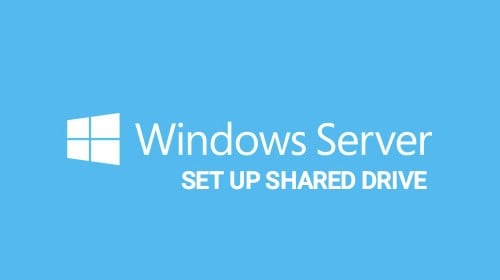
Kurzfassung: Dieses Praxis‑Handbuch zeigt Schritt für Schritt, wie Sie Abteilungs‑Freigaben per SMB auf einem Windows Server einrichten, minimale Berechtigungen setzen und Zugriffsbeschränkungen aktivieren, damit Daten zentral, sicher und einfach zu sichern sind.
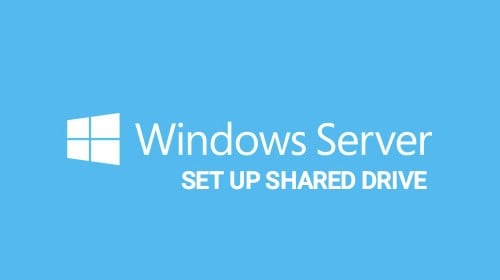
Zentrale Dateispeicher erleichtern Schutz und Backups wichtiger Dokumente. Statt auf einzelne PCs zu vertrauen, richten Sie ein gemeinsames Netzlaufwerk auf dem Windows Server ein, das Mitarbeiter täglich nutzen.
So bleiben wichtige Dateien an einem Ort, das Risiko versehentlichen Datenverlusts sinkt. In dieser Anleitung erstellen wir Abteilungsordner als SMB‑Freigaben und zeigen, wie Sie Berechtigungen so setzen, dass sensible Daten geschützt bleiben.
Warum ein zentrales Freigabelaufwerk?
- Zentrale Backups: Daten lassen sich konsistent sichern und wiederherstellen.
- Bessere Zugriffskontrolle: Mitarbeiter sehen nur für sie relevante Dateien.
- Weniger Bedienfehler: Verhindert unbeabsichtigte Freigaben zwischen Abteilungen.
- Skalierbar: Neue Ordner/Abteilungen lassen sich leicht ergänzen.
Wichtig: “Access‑based enumeration” (zugriffsbasierte Aufzählung) blendet für Benutzer unsichtbare Ordner aus. Das erhöht die Sicherheit und reduziert Verwirrung.
Schritt 1: Freigabe im Server‑Manager erstellen
- Melden Sie sich am Server mit einem Administratorkonto an.
- Öffnen Sie Server‑Manager und navigieren Sie zu Datei‑ und Speicherdienste > Freigaben.
- Wählen Sie den Zielserver aus.
- Klicken Sie auf Aufgaben > Neue Freigabe.
- Wählen Sie SMB‑Freigabe – Schnell.
- Geben Sie der Freigabe einen beschreibenden Namen (z. B. Sales, HR, Finance).
Tipp: Aktivieren Sie “Enable access‑based enumeration”, damit Benutzer nur die Dateien/Ordner sehen, für die sie Rechte haben.
Schritt 2: Berechtigungen nach dem Prinzip der geringsten Rechte konfigurieren
- Im Assistenten zur Freigabe klicken Sie im Bereich Berechtigungen auf Berechtigungen anpassen.
- Wählen Sie Vererbte Berechtigungen in explizite Berechtigungen konvertieren.
- Entfernen Sie alle Benutzer außer System, Administrator und CREATOR OWNER.
- Fügen Sie die Sicherheitsgruppe der jeweiligen Abteilung hinzu (z. B. Sales_Users).
- Setzen Sie “Anwenden auf”: Nur dieser Ordner für Gruppen‑Basiszugriffe.
- Unter Erweiterte Berechtigungen deaktivieren Sie “Traverse folder / execute file” und aktivieren “Create folders / append data” nach Bedarf.
Erläuterung: NTFS‑Berechtigungen regeln Datei‑ und Ordnerzugriff; SMB‑Freigabeberechtigungen steuern Netzwerkzugriff. Beide zusammen bestimmen den effektiven Zugriff.
Schritt 3: Freigabe abschließen
- Überprüfen Sie die Einstellungen, klicken Sie auf Weiter.
- Klicken Sie auf Erstellen, um den Assistenten zu beenden.
- Wiederholen Sie den Vorgang für jede Abteilung, damit jede Gruppe ihre eigene Freigabe erhält.
Mitarbeiter der jeweiligen Abteilung haben nun Zugriff auf die zugewiesenen Ordner; andere Benutzer sind eingeschränkt.
Rolle‑basierte Checkliste für Administratoren
- Benötigte Abteilungsgruppen in Active Directory anlegen (z. B. Sales_Users).
- Ordnerstruktur auf dem Datenträger anlegen (z. B. \Server\Sales\Archive).
- SMB‑Freigaben mit Zugriffsbasierten Aufzählung aktivieren.
- NTFS‑Berechtigungen minimal setzen (Nur erforderliche Rechte).
- Prüfprotokollierung (Audit) aktivieren für kritische Ordner.
- Backup‑Jobs für die Freigaben planen und testen.
- Quotas setzen, falls Speicherlimits notwendig sind.
Sicherheits‑Härtung (Empfehlungen)
- Aktivieren Sie Audit‑Logs (Sicherheitsüberwachung) für Zugriffsversuche.
- Verwenden Sie SMBv3, um Verschlüsselung über das Netzwerk zu nutzen.
- Setzen Sie SACLs (System Access Control Lists) für sensible Dateien.
- Verschlüsseln Sie Laufwerke mit BitLocker, wenn physischer Diebstahl ein Risiko ist.
- Verwenden Sie separate Service‑Accounts für automatisierte Tasks und begrenzen Sie deren Rechte.
Testfälle / Akzeptanzkriterien
- Admin kann Freigabe erstellen und Berechtigungen setzen.
- Mitglied von Sales_Users bekommt Zugriff auf \Sales, andere nicht.
- Ein externer Testbenutzer ohne Rechte sieht die Freigabe nicht (Access‑based enumeration wirkt).
- Backup kann Vollsicherung und Wiederherstellung der Freigabe durchführen.
Alternative Ansätze und Vergleich
- NFS: Bevorzugt in Linux/Unix‑Umgebungen; Windows unterstützt NFS, ist aber nicht Standard.
- DFS‑Namespaces: Bietet Namensvereinheitlichung und Replikation zwischen Servern.
- Cloud‑Dateifreigaben (z. B. Azure Files, SharePoint/OneDrive): Gut für verteilte Teams und zusätzliche Redundanz.
Kurzvergleich (heuristisch):
- SMB auf lokaler Hardware: gute Kontrolle, simple Verwaltung.
- DFS: besser für verteilte Standorte und Redundanz.
- Cloud: einfache Skalierung, aber Datenschutz & Kosten beachten.
Wann diese Methode nicht ideal ist (Gegenbeispiele)
- Wenn viele entfernte Standorte mit unzuverlässiger Verbindung existieren — DFS‑Replikation oder Cloud‑Sync sind dann besser.
- Bei sehr feingranularen Compliance‑Anforderungen kann zusätzlich ein DLP‑System nötig sein.
- Wenn Benutzer häufig mobil sind: Cloud‑Services oder VPN mit synchronisierten Ordnern bieten bessere UX.
Datenschutz / DSGVO‑Hinweis
Bewerten Sie, welche personenbezogenen Daten in den Freigaben liegen. Beschränken Sie Zugriff auf Basis der Datenminimierung. Protokollieren Sie Zugriff und setzen Sie Aufbewahrungszyklen fest, um Löschanforderungen erfüllen zu können.
Mini‑Methodologie: Rollout in 5 Schritten
- Inventarisierung: Welche Abteilungen brauchen welche Daten?
- Planung: Namen, AD‑Gruppen, Backup‑Strategie definieren.
- Pilot: Eine Abteilung testen und Feedback einholen.
- Rollout: Restliche Abteilungen automatisiert anlegen (Skripte/GPO).
- Betrieb: Audits, Backups, Monitoring regelmäßig durchführen.
Migrationshinweise
- Vor Migration: Besitzer, NTFS‑Rechte und Gruppen überprüfen.
- Testen Sie Migration mit einer Pilotgruppe.
- Dokumentieren Sie alte Pfade und kommunizieren Sie neue Laufwerksbuchstaben an Nutzer.
- Verwenden Sie Robocopy mit Schaltern /COPYALL /MIR für Rechte und Metadaten.
Kurzer Glossar
- SMB: Netzwerkprotokoll für Datei‑ und Druckfreigaben in Windows‑Netzwerken.
- NTFS: Windows‑Dateisystem mit Berechtigungen und Metadaten.
- Access‑based enumeration: Nur sichtbare Ordner für berechtigte Benutzer anzeigen.
FAQs
Wie mappe ich ein Netzlaufwerk für Benutzer? Verwenden Sie Gruppenrichtlinien (GPO) zum automatischen Zuordnen von Laufwerken, damit Nutzer nichts manuell einrichten müssen.
Können mehrere Abteilungen dieselbe Freigabe nutzen? Ja, technisch möglich. Besser ist jedoch, getrennte Freigaben mit abteilungsspezifischen Berechtigungen zu erstellen.
Was ist der Unterschied zwischen SMB und NFS? SMB ist der Standard in Windows‑Umgebungen; NFS ist typisch für Linux/Unix‑Systeme.
Ist access‑based enumeration notwendig? Empfohlen. Es verhindert, dass Benutzer Ordner sehen, für die sie keine Rechte haben.
Zusammenfassung
Zentrale SMB‑Freigaben in Windows Server sind ein effektiver Weg, um Dateien sicher, kontrolliert und zentral gesichert abzulegen. Kombinieren Sie zugriffsbasierte Aufzählung mit dem Prinzip der geringsten Rechte, aktivieren Sie Auditing und planen Sie Backups. Testen Sie den Prozess in einer Pilotabteilung und rollen Sie ihn kontrolliert aus.
Wichtig: Prüfen Sie zusätzlich unsere Anleitungen zu Dienstlöschung, IIS‑Einrichtung und DNS‑Konfiguration auf Windows Server, wenn Sie ein umfassendes Server‑Management planen.
Ähnliche Materialien

Podman auf Debian 11 installieren und nutzen
Apt-Pinning: Kurze Einführung für Debian

FSR 4 in jedem Spiel mit OptiScaler
DansGuardian + Squid (NTLM) auf Debian Etch installieren

App-Installationsfehler auf SD-Karte (Error -18) beheben
